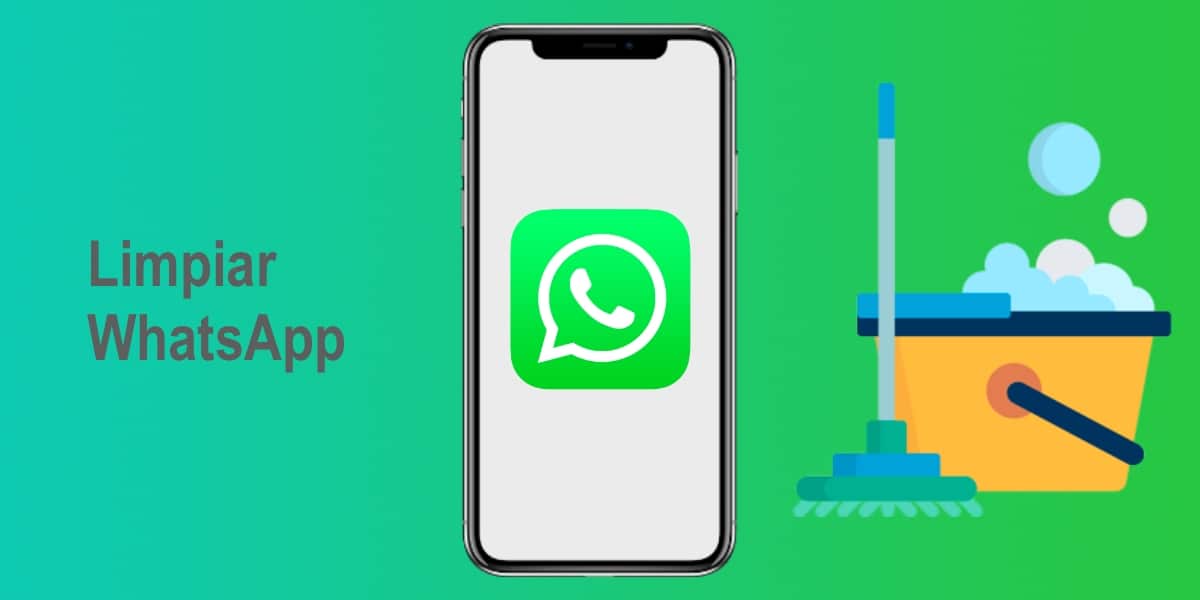
WhatsApp er uten tvil applikasjonen som alle smarttelefonbrukere laster ned så snart de starter konfigurasjonen, har blitt den eneste grunnen for at mange bruker en intelligent terminal, siden den lar oss sende direktemeldinger med alle brukere i verden. Det er kanskje ikke det beste, fordi applikasjoner som Telegram tilbyr mange funksjoner som gjør det mer allsidig og nyttig. Eller Apples iMessage, som også tilbyr eksepsjonell service, men det er veldig vanskelig å endre en vane, og det er derfor du ikke kan få alle til å endre meldingsappen.
Derfor også den beste fordelen med WhatsApp, antall brukere er så stort at ingen kan klare seg uten det. Over tid har dette programmet forbedret funksjonene, spesielt siden Facebook tok eierskap til det. Søknaden har mange gode ting, blant dem er muligheten for å utveksle alle slags filer med kontaktene våre, det er derfor lagringen vår ender full av elementer som vi ikke trenger og det begrenser oss når det gjelder lagring av viktige ting. Her skal vi detaljere hvordan du kan løse dette og mange andre triks.
Triks for å holde WhatsApp rent
Vi skal begynne med det mest grunnleggende, og det er ingenting annet enn å unngå at søppel fortsetter å samle seg i vår favorittmeldingsapplikasjon, det er en del av vår dag til dag eller nesten alle, og mottar stadig tilfeldige lydbånd, gif eller memes, ja De kan godt få oss til å le, de plager oss når vi ser på fotogalleriet vårt. Det er ikke hyggelig å ønske å vise bilder av minnene våre og ved et uhell finne oss selv med noe av tullet vi mottar fra en av de mange gruppene. I tillegg til å ta opp verdifull plass.
Deaktiver automatiske nedlastinger på iPhone og Android
Dette bør være vårt første trinn, la oss bruke iPhone eller hvilken som helst Android. Det er en funksjon som er aktivert som standard, noe som får de aller fleste til å oppleve et fullstendig minneproblem og må hele tiden slette eller til og med gå til det ytterste for å måtte avinstallere applikasjonen.
Hvordan gjøre det på iPhone
- Vi klikker på "Omgivelser"
- Vi velger alternativet "Data og lagring"
- I seksjonen "Automatisk filnedlasting" Velg "Ikke" i hver av filene som vi ikke vil fortsette å laste ned automatisk i terminalen vår, som vi har tilgjengelig fotografier, videoer, lydbånd og dokumenter. Jeg anbefaler personlig å deaktivere dem alle og være de som bestemmer om vi vil laste dem ned manuelt.
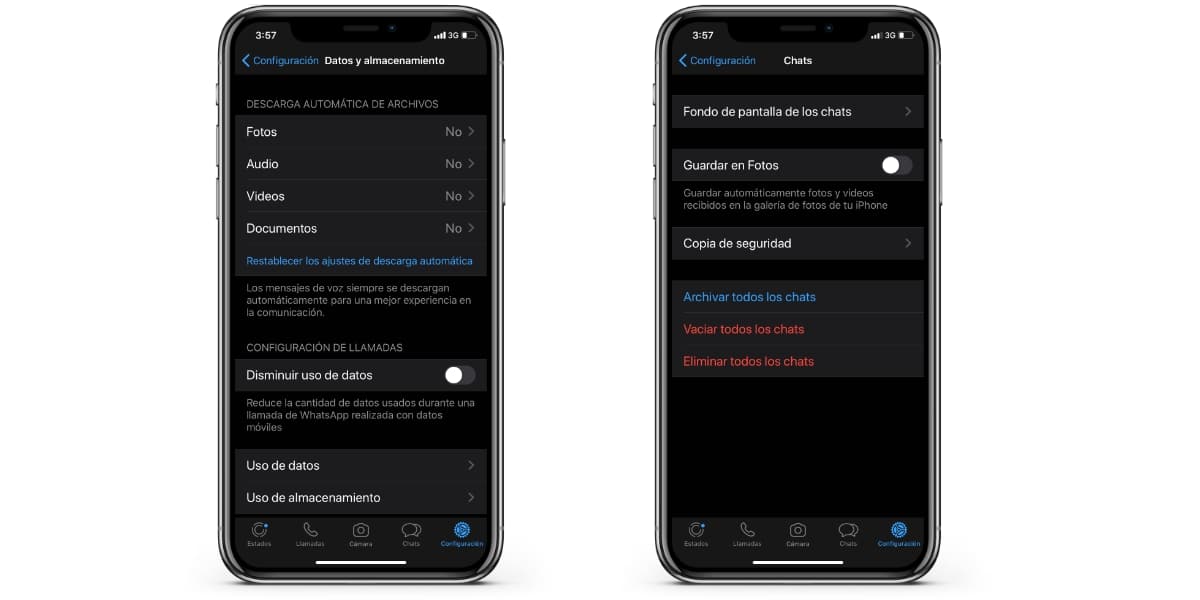
Forhindre at bilder havner på vår iPhone Camera Roll
Et annet problem vi har på iPhone er at bildene går direkte til bildeseksjonen på terminalen vår, så de er blandet med bildene vi tar med kameraet. Dette er årsaken til at når vi leter etter et bilde av ferien eller den siste bursdagen, må vi navigere mellom mange absurde memes eller bilder som vi ikke vil se. For å unngå det, må du bare følge disse enkle trinnene:
- Klikk på "Omgivelser"
- Vi valgte alternativet "Chatter"
- Vi vil deaktivere alternativet «Lagre i bilder»
Det er et annet alternativ som er aktivert som standard i alle våre iPhones, og er også en av de som gir mest problemer gjennom hele bruken dette er noe som ikke skjer på Android, der WhatsApp har sin egen fotomappe. Fra dette øyeblikket trenger du ikke å bekymre deg for problemet igjen, fra nå av hvis du vil ha et WhatsApp-bilde på hjulet ditt, må du laste det ned manuelt og velge alternativet.
Deaktiver automatiske nedlastinger på Android
- Det første vi må gjøre er å klikke på de 3 punktene vi har øverst til høyre og få tilgang til «Innstillinger»
- Vi kom inn "Data og lagring"
- I seksjonene «Last ned med mobildata» Vi kan deaktivere alle filene vi ikke vil laste ned automatisk når vi bruker mobildataene våre, i avsnitt «Last ned med WiFi» Vi kan deaktivere alt vi ikke vil laste ned automatisk når vi bruker WiFi.
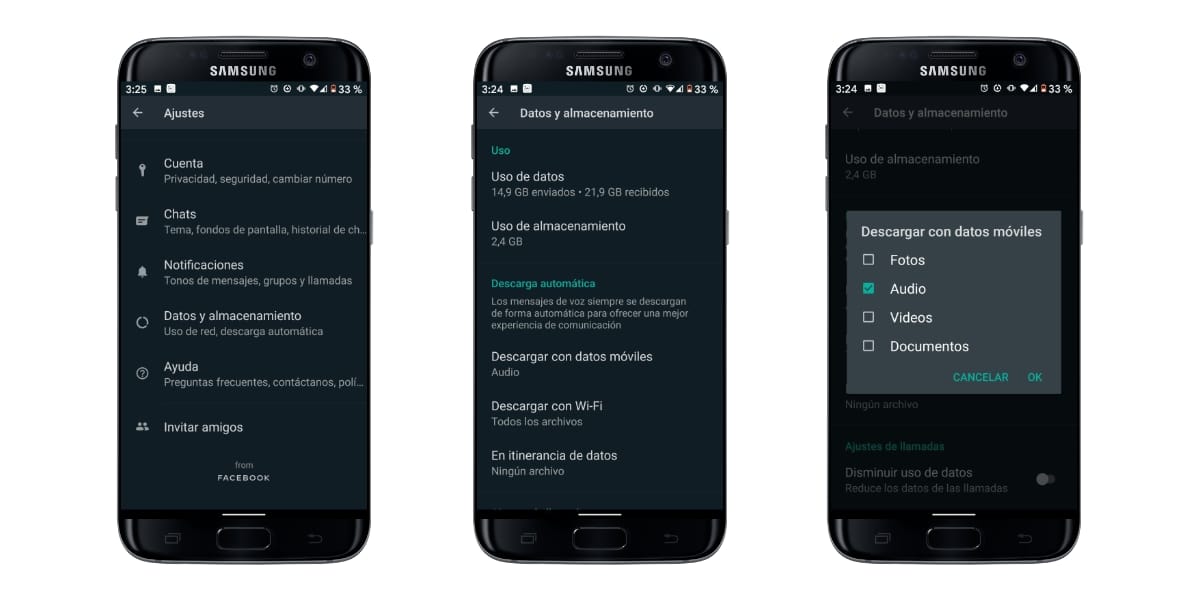
Slik rengjør du WhatsApp på vår iPhone eller Android
Nå som vi har alt forberedt på å unngå å gå inn i en uendelig rengjøringssløyfe, kan vi fortsette med å gjøre en grundig rengjøring av alt det digitale søpla som vi har lagret i WhatsApp-applikasjonen. Hvis du har vært med automatiske nedlastinger aktivert i lang tid og lagret WhatsApp på hjul, vil du ha arbeid å gjøre.
Sletting av iPhone-innhold
Å rengjøre sporløst, WhatsApp har gitt oss et alternativ designet for det. For dette er det bare å følge følgende trinn:
- Vi kom inn "Omgivelser"
- Nå skal vi klikke på "Data og lagring"
- Vi valgte alternativet "Lagringsbruk"
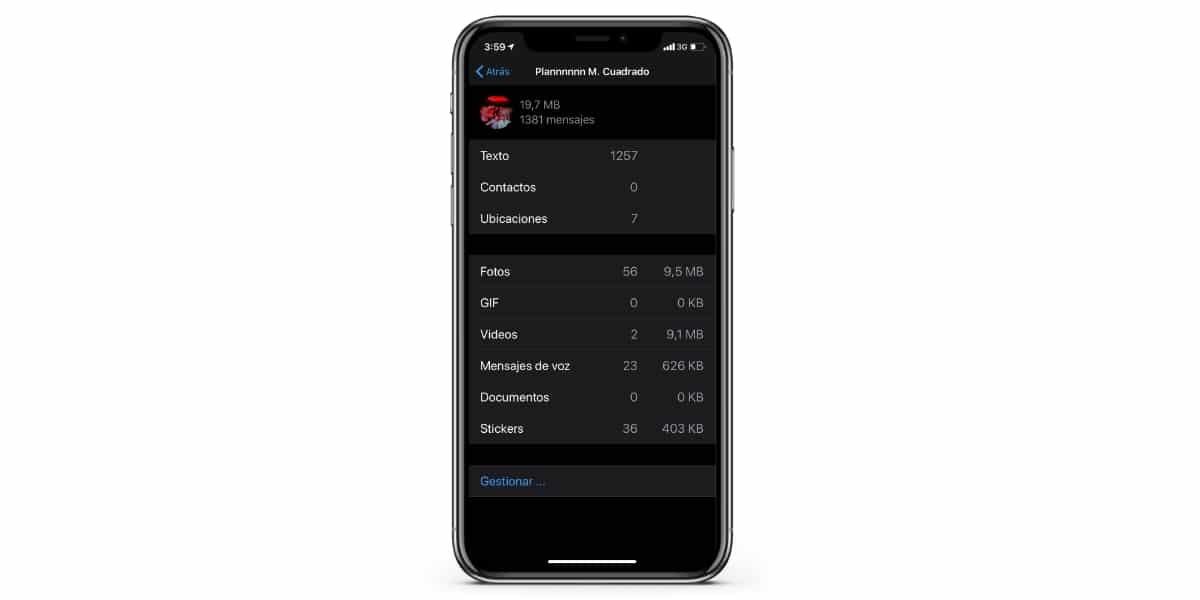
Etter det vi finner en liste som tilsvarer alle samtalene og gruppene som vi har åpnet eller arkivert i WhatsApp og vil informere oss om plassen hver av dem okkuperer. Innenfor hver av disse samtalene eller gruppene vil vi ha en rekke filer, blant annet:
- Bilder
- gif
- videoer
- Talemeldinger
- Dokumenter
- Klistremerker
Hvis vi klikker nederst der det står "Administrer", vil vi kunne tømme innholdet som vi spesifikt velger fra hver av samtalene. Vi må huske at hvis vi sletter innholdet, vil det slette alt uten å etterlate spor. Så vi anbefaler bare å gjøre dette, med samtaler eller grupper der vi er tydelige på at det ikke er noe vi vil beholde.
Slette innhold på Android
- Det første du må gjøre er å klikke på 3 poeng som vi har øverst til høyre og tilgang «Innstillinger»
- Vi kom inn "Data og lagring"
- Nå skal vi inn "Lagringsbruk" der vi finner alle samtalene eller gruppene vi har lagret i WhatsApp-applikasjonen vår, vil vi i hver av dem få plass opptatt av hver enkelt av dem dissekert etter filtype. Hvis vi ønsker å gjøre en dyp rengjøring og vi er tydelige på at vi allerede har det som interesserer oss, eller vi virkelig vet at vi ikke kommer til å savne noe, vil vi trykke nederst rett der det står "Frigjør plass."
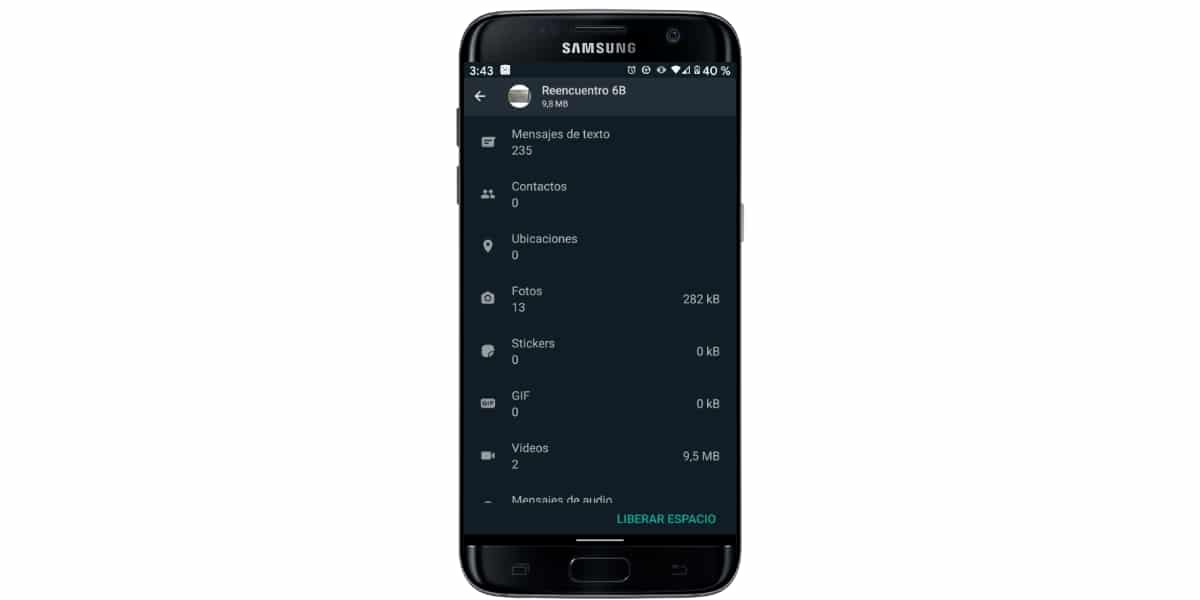
På denne måten vil WhatsApp-applikasjonene våre være helt rene for søppel, uten å måtte installere på nytt eller slette filene vi ikke vil ha en etter en.
Velg hva vi vil slette eller beholde
Hvis vi tvert imot ikke ønsker å gjøre en vilkårlig eliminering av innholdet og vi vil gjøre et uttømmende valg. I begge systemene er trinnene identiske:
- Vi kom inn i samtale eller gruppe i spørsmålet
- Klikk på toppen, hvor den er navnet på kontakten.
- Vi velger hvor alternativet "poster"
- Et vindu vises der vi vil se alt vi har mottatt fra den kontakten eller gruppen, derav vi kan ta et utvalg av hva vi vil lagre eller slette.
Vi håper at fra nå av er dette ett mindre problem i den daglige dagen med smarttelefonen.